Πώς να ξεκλειδώσετε ένα iPad που είναι κλειδωμένο στον λογαριασμό iCloud του κατόχου
«Αγόρασα το iPad, αλλά είναι κλειδωμένο στον παλιό ιδιοκτήτη. Πώς μπορώ να ξεκλειδώστε ένα iPad που είναι κλειδωμένο στον κάτοχο"Μόλις οι πελάτες αγοράσουν νέα iPad, πρέπει να δημιουργήσουν ένα Apple ID και έναν κωδικό πρόσβασης για να τα ενεργοποιήσουν. Ταυτόχρονα, όλες οι υπηρεσίες της Apple είναι προσβάσιμες με τον ίδιο λογαριασμό. Πριν από την πώληση ενός παλιού iPad, ο κάτοχος πρέπει να αποσυνδεθεί από τον λογαριασμό Apple ID. Διαφορετικά, ο αγοραστής δεν μπορεί να επαναφέρει το iPad.
ΠΕΡΙΕΧΟΜΕΝΟ ΣΕΛΙΔΑΣ:
Μέρος 1: Τι σημαίνει το iPad κλειδωμένο στον κάτοχο;
Για να παρακολουθούν τις συσκευές iPad τους, συνιστάται στους χρήστες να ενεργοποιήσουν την επιλογή "Εύρεση iPad". Στη συνέχεια, το Κλείδωμα ενεργοποίησης iCloud ενεργοποιείται αυτόματα. Εάν αγοράσετε ένα μεταχειρισμένο iPad και ο κάτοχος δεν έχει αποσυνδεθεί από τον λογαριασμό Apple ID, θα εμφανιστεί το σφάλμα ότι το iPad είναι κλειδωμένο για τον κάτοχο.
Με άλλα λόγια, το iPad είναι κλειδωμένο στο Κλείδωμα ενεργοποίησης iCloud. Χρειάζεστε το Apple ID και τον κωδικό πρόσβασης του κατόχου για να το ξεκλειδώσετε. Διαφορετικά, θα κλειδωθείτε εκτός του iPad και δεν θα μπορείτε να ρυθμίσετε τη συσκευή, ακόμη και αν η επαναφορά εργοστασιακών ρυθμίσεων δεν μπορεί να απαλλαγεί από το Κλείδωμα ενεργοποίησης iCloud.
Μέρος 2: Παράκαμψη iPad κλειδωμένου στον κάτοχο από το Find My
Ο ευκολότερος τρόπος ξεκλειδώστε ένα iPad mini 4 από τον λογαριασμό iCloud του προηγούμενου κατόχου ζητείται από τον κάτοχο να το κάνει εξ αποστάσεως. Το iCloud Find My ή η εφαρμογή Find My επιτρέπει στον κάτοχο να αφαιρέσει το iPad γρήγορα.
Πώς να μεταφέρετε το iPad σε νέο κάτοχο online

Βήμα 1. Μεταβείτε στη διεύθυνση www.icloud.com/find σε ένα πρόγραμμα περιήγησης ιστού και συνδεθείτε με το Apple ID και τον κωδικό πρόσβασης του κατόχου.
Βήμα 2. Κάντε κλικ και αναπτύξτε το Όλες Οι Συσκευές αναπτυσσόμενη επιλογή και επιλέξτε το iPad σας από τη λίστα. Η επιλογή "Εύρεση" θα παρακολουθεί την τοποθεσία του iPad σας στον χάρτη.
Βήμα 3. Κάντε κλικ στο Αφαιρέστε αυτήν τη συσκευή στο αναδυόμενο παράθυρο διαλόγου. Στη συνέχεια, πατήστε ΑΦΑΙΡΕΣΗ στο πλαίσιο ειδοποίησης για να επιβεβαιώσετε τη μεταφορά του iPad στον νέο κάτοχο.
Πώς να αλλάξετε τον κάτοχο του iPad στην εφαρμογή Find My
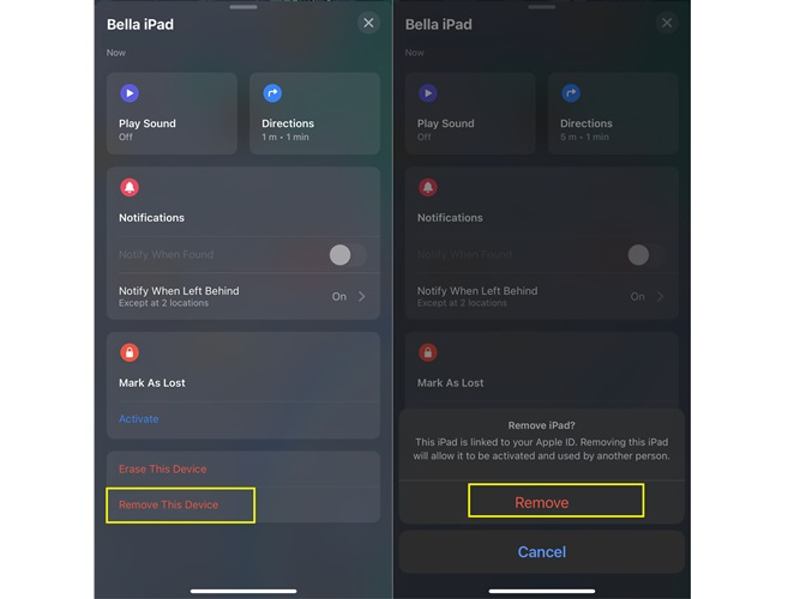
Βήμα 1. Ανοίξτε την εφαρμογή Εύρεση σε άλλο iPad, iPhone ή Mac.
Βήμα 2. Πηγαίνετε στο Συσκευές καρτέλα από κάτω και επιλέξτε το iPad σας από τη λίστα. Εάν ο κάτοχος δεν μπορεί να βρει το iPad σας, πατήστε το + και ακολουθήστε τις οδηγίες για να προσθέσετε τον συσχετισμένο λογαριασμό Apple ID.
Βήμα 3. Αγγίξτε το Αφαιρέστε αυτήν τη συσκευή κουμπί στην εργαλειοθήκη και πατήστε ΑΦΑΙΡΕΣΗ στο μήνυμα ειδοποίησης. Εάν σας ζητηθεί, πληκτρολογήστε τον σχετικό κωδικό πρόσβασης Apple ID για να επιβεβαιώσετε ότι ο κάτοχος του iPad έχει αλλάξει αμέσως.
Μέρος 3: Ξεκλείδωμα iPad κλειδωμένου στον κάτοχο μέσω DNS
Εάν δεν μπορείτε να επικοινωνήσετε με τον παλιό κάτοχο, η παράκαμψη του iPad που είναι κλειδωμένο στον κάτοχο είναι δύσκολη. Λάβετε υπόψη ότι η διαγραφή του iPad ή η επαναφορά των εργοστασιακών ρυθμίσεων δεν θα αφαιρέστε το κλείδωμα ενεργοποίησηςΜετά την επαναφορά των εργοστασιακών ρυθμίσεων, εξακολουθείτε να χρειάζεστε τον σχετικό κωδικό πρόσβασης του Apple ID για να το ξεκλειδώσετε κατά τη ρύθμιση του χρησιμοποιημένου iPad. Αυτή η μέθοδος είναι διαθέσιμη μόνο για iPadOS 8 και iPadOS 10. Επιπλέον, απαιτεί ορισμένες τεχνικές δεξιότητες.
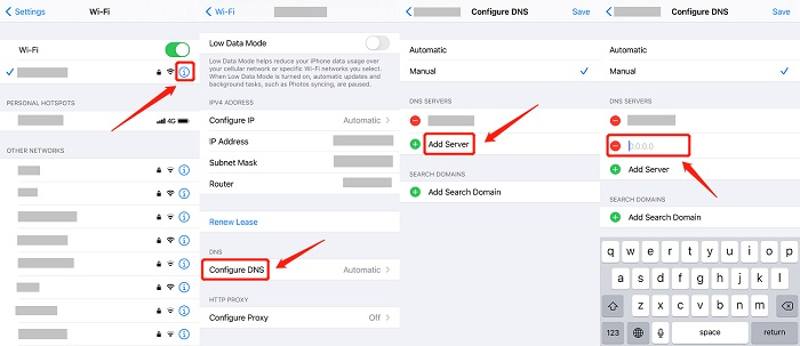
Βήμα 1. Ενεργοποιήστε το iPad σας και ανοίξτε το Ρυθμίσεις app.
Βήμα 2. Αγγίξτε το Wi-Fi καρτέλα, επιλέξτε το τοπικό σας Wi-Fi και κάντε κλικ στην Πληροφορίες κουμπί δίπλα στο όνομα δικτύου.
Βήμα 3. Όταν φτάσετε στην οθόνη λεπτομερειών, πατήστε Ρύθμιση DNS και επιλέξτε Χειροκίνητο.
Βήμα 4. Στη συνέχεια, πατήστε Προσθήκη διακομιστή και επιλέξτε έναν κατάλληλο από τη λίστα διευθύνσεων IP των διακομιστών NDS παρακάτω, ανάλογα με την περιοχή σας:
ΗΠΑ: 104.154.51.7
Νότια Αμερική: 35.199.88.219
Ευρώπη: 104.155.28.90
Ασία: 104.155.220.58
Αυστραλία και Ωκεανία: 35.189.47.23
Άλλα: 78.100.17.60
Βήμα 5. Αγγίξτε το Κοινά Δίκτυα στο επάνω μέρος της οθόνης και πληκτρολογήστε τον κωδικό πρόσβασης του δικτύου Wi-Fi.
Βήμα 6. Μόλις πατήσετε το Συμμετοχή το κουμπί, το iPad σας θα εμφανίσει μια νέα οθόνη. Πατήστε Πίσω για να ενεργοποιήσετε μια ερώτηση που να δείχνει ότι είστε συνδεδεμένοι στο iCloudDNSBypass.net.
Τώρα, τελειώσατε και έχετε ένα ξεκλείδωτο iPad κλειδωμένο στον κάτοχό του.
Μέρος 4: Επαναφορά iPad κλειδωμένου στον κάτοχο με υπολογιστή
Όπως αναφέρθηκε προηγουμένως, η μέθοδος DNS λειτουργεί μόνο για παλιές συσκευές. Θα γίνει άχρηστη αν δεν μπορείτε να επαναφέρετε το iPad σας σε νέο κάτοχο. Ευτυχώς, Apeaksoft iOS Unlocker μπορεί να σας βοηθήσει να επιλύσετε αυτό το πρόβλημα. Μπορεί να καταργήσει τον παλιό λογαριασμό iCloud από ένα μεταχειρισμένο iPad και να παρακάμψει το Κλείδωμα ενεργοποίησης iCloud. Έτσι, μπορείτε να επαναφέρετε τη συσκευή σας χωρίς περιορισμούς.
Ο καλύτερος τρόπος για να επαναφέρετε οποιοδήποτε iPad που είναι κλειδωμένο στον κάτοχο
- Αφαιρέστε εύκολα το Κλείδωμα ενεργοποίησης iCloud από το iPad.
- Επαναφέρετε ένα iPad που είναι κλειδωμένο στον κάτοχο χωρίς τον κωδικό πρόσβασης.
- Διαθέσιμο σε μια ποικιλία καταστάσεων.
- Προσφέρετε επιπλέον λειτουργίες, όπως αφαίρεση κωδικού πρόσβασης.
- Υποστηρίξτε τις πιο πρόσφατες εκδόσεις του iPadOS.
Ασφαλής λήψη
Ασφαλής λήψη

Πώς να επαναφέρετε το iPad κλειδωμένο στον κάτοχο
Βήμα 1. Σύνδεση με το iPad σας
Εκκινήστε το καλύτερο λογισμικό ξεκλειδώματος iPad μόλις το εγκαταστήσετε στον υπολογιστή σας. Είναι συμβατό με Windows 11/10/8/7/XP/Vista και Mac OS X 10.7 ή νεότερη έκδοση. Επιλέξτε τη λειτουργία Κατάργηση Apple ID από την αρχική οθόνη. Στη συνέχεια, συνδέστε το iPad σας στον υπολογιστή σας με ένα καλώδιο Lightning. Κάντε κλικ στο Αρχική κουμπί για να συνεχίσετε αφού αναγνωριστεί η συσκευή σας.

Βήμα 2. Ξεκλείδωμα Κλειδώματος Ενεργοποίησης
Τώρα, θα αντιμετωπίσετε τρία σενάρια:
Σενάριο 1: Εάν η λειτουργία Εύρεση είναι απενεργοποιημένη στο iPad σας, το λογισμικό θα ξεκινήσει την κατάργηση του παλιού λογαριασμού iCloud και την επαναφορά της συσκευής σας. Το μόνο που χρειάζεται να κάνετε είναι να περιμένετε να ολοκληρωθεί η διαδικασία.
Σενάριο 2: Εάν η λειτουργία Εύρεση είναι ενεργοποιημένη και το iPad σας εκτελεί iPadOS 11.3 ή παλαιότερη έκδοση, επαναφέρετε όλες τις ρυθμίσεις. Ανοίξτε το Ρυθμίσεις app, επιλέξτε Γενικός , πατήστε Επαναφορά, και χτυπήστε Επαναφορά όλων των ρυθμίσεωνΜόλις ολοκληρωθεί, το λογισμικό θα κάνει την υπόλοιπη δουλειά.
Σενάριο 3: Εάν η λειτουργία Εύρεση είναι ενεργοποιημένη και η συσκευή σας εκτελεί iPadOS 11.4 ή νεότερη έκδοση, βεβαιωθείτε ότι έχετε ενεργοποιήσει τον Έλεγχο ταυτότητας δύο παραγόντων. Στη συνέχεια, πληκτρολογήστε 0000, επιβεβαιώστε τις πληροφορίες της συσκευής σας και κάντε κλικ στο Αρχική για να κατεβάσετε το υλικολογισμικό. Στη συνέχεια, πληκτρολογήστε 0000 ξανά και κάντε κλικ στο Ξεκλειδώστε για να ξεκλειδώσετε το iPad που είναι κλειδωμένο στον κάτοχο.

Συμπέρασμα
Αυτός ο οδηγός έχει δείξει τρεις τρόπους για να παράκαμψη του iPad που είναι κλειδωμένο στον κάτοχοΑυτή είναι μια απαραίτητη δεξιότητα για άτομα που αγοράζουν ένα μεταχειρισμένο iPad. Η μέθοδος DNS λειτουργεί για παλιές συσκευές. Ή μπορείτε να ζητήσετε από τον κάτοχο να αφαιρέσει τη συσκευή σας από τον λογαριασμό από απόσταση. Το Apeaksoft iOS Unlocker είναι διαθέσιμο σε οποιοδήποτε κλειδωμένο iPad. Άλλες ερωτήσεις; Παρακαλούμε γράψτε τες παρακάτω.
Σχετικά άρθρα
Πώς να επαναφέρετε ένα κλεμμένο iPad; Είναι δυνατόν να αφαιρέσετε το κλείδωμα ενεργοποίησης; Αυτή η ανάρτηση μοιράζεται 2 αποτελεσματικούς τρόπους για να σας βοηθήσει να ξεκλειδώσετε εύκολα ένα χαμένο ή κλεμμένο iPad.
Κολλήσατε στην οθόνη του iPad και δεν θυμάστε τον κωδικό πρόσβασης του iPad; Ελάτε να μάθετε πώς να ξεκλειδώνετε ένα iPad εάν ξεχάσατε τον κωδικό πρόσβασης ή χάσατε τον κωδικό ξεκλειδώματος του iPad!
Εάν δεν μπορείτε να ξεκλειδώσετε το iPhone ή το iPad σας για μια σειρά λόγων, δοκιμάστε τις τέσσερις απόλυτες μεθόδους για να αντιμετωπίσετε αυτήν τη δύσκολη κατάσταση από αυτήν την ανάρτηση.
Αισθάνεστε ανυπόφοροι να αντιμετωπίσετε ένα παγωμένο iPhone ή iPad; Εάν ναι, μάθετε διορθώσεις για να ξεκλειδώσετε τα παγωμένα iDevices σας από αυτό το σεμινάριο.

